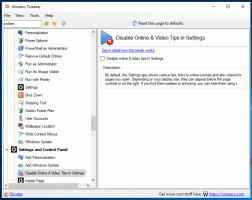วิธีเปิดใช้งาน Snap Layouts ใหม่ใน Windows 11 build 25300
ดังที่คุณอาจได้เรียนรู้จาก สร้างบันทึกการเปลี่ยนแปลง, Windows 11 build 25300 มีชุดของการใช้งานเค้าโครงสแนปแบบทดลอง คุณอาจมีหรือไม่มีเลยก็ได้ แต่ก็มีโอกาสสูงที่คุณจะไม่เห็นการเปลี่ยนแปลง Microsoft ได้ให้บริการแก่กลุ่มคนวงในกลุ่มเล็กๆ ที่ได้รับเลือก โชคดีที่คุณสามารถเปิดใช้งานด้วยตนเองและสลับไปมาระหว่างกันได้
ต่อไปนี้เป็นรายละเอียดเพิ่มเติมเกี่ยวกับ Snap Layouts ใหม่เหล่านั้น ใน Windows 11 รุ่น 25300 มีวิธีการรักษาที่แตกต่างกันหลายประการ เค้าโครงสแน็ป. Microsoft พยายามปรับปรุงการเข้าถึงและความพร้อมใช้งานของการจัดการหน้าต่าง ตัวแปรบางตัวมีระยะหมดเวลาน้อยกว่าเพื่อเรียกใช้ Snap flyout สำหรับปุ่มขยายใหญ่สุด อีกรูปแบบหนึ่งจะแสดงไอคอนแอปของหน้าต่างที่คุณกำลังใช้งานอยู่ ตลอดจนบรรทัดข้อความที่อธิบายคุณลักษณะ Snap
ต่อไปนี้คือวิธีเปิดใช้งานคุณลักษณะใหม่ในรุ่น 25300 เช่นเดียวกับใด ๆ คุณสมบัติที่ซ่อนอยู่ใน Insider buildsคุณต้องใช้แอป ViveTool
เปิดใช้งาน Snap Layouts ใหม่ใน Windows 11
- ดาวน์โหลด ViveTool จากทางการ หน้า GitHub.
- แยกไฟล์จากไฟล์เก็บถาวร ZIP ไปยัง c:\vivetool โฟลเดอร์
- กด ชนะ + เอ็กซ์ บนแป้นพิมพ์แล้วเลือก เทอร์มินัล (ผู้ดูแลระบบ).
- พิมพ์หนึ่งในคำสั่งต่อไปนี้ แล้วกด เข้า.
-
c:\vivetool\vivetool /enable /id: 40851068- เพียงเพิ่มชื่อเรื่องว่า 'Snap this window' -
c:\vivetool\vivetool /enable /id: 40851068 /variant: 1- ไม่เพิ่มชื่อ แต่ลดระยะหมดเวลาเพื่อแสดงเทมเพลตเลย์เอาต์ Snap -
c:\vivetool\vivetool /enable /id: 40851068 /variant: 2- เพิ่มชื่อ 'Snap this window' และไอคอนแอปในตำแหน่งเค้าโครง snap -
c:\vivetool\vivetool /enable /id: 40851068 /variant: 3- รวมตัวแปร 1 และ 2 แสดงชื่อเรื่องและไอคอนหน้าต่างแอพ และเปิดเมื่อโฮเวอร์เร็วขึ้น
-
- รีสตาร์ท Windows 11 เพื่อใช้การเปลี่ยนแปลง
เสร็จแล้ว!
หากต้องการเลิกทำการเปลี่ยนแปลง ให้แทนที่ /enable ด้วย /disable ในคำสั่งแรก แล้วรันใน ยกระดับ Windows Terminal:
c:\vivetool\vivetool /disable /id: 40851068
หลังจากที่คุณเริ่ม Windows 11 ใหม่ Snap Layouts ใหม่จะถูกปิดใช้งาน
ขอบคุณ แฟนทอมออฟเอิร์ธ สำหรับการแบ่งปันสิ่งที่ค้นพบ
หากคุณชอบบทความนี้ โปรดแบ่งปันโดยใช้ปุ่มด้านล่าง จะไม่ใช้เวลามากจากคุณ แต่จะช่วยให้เราเติบโต ขอบคุณสำหรับการสนับสนุน!